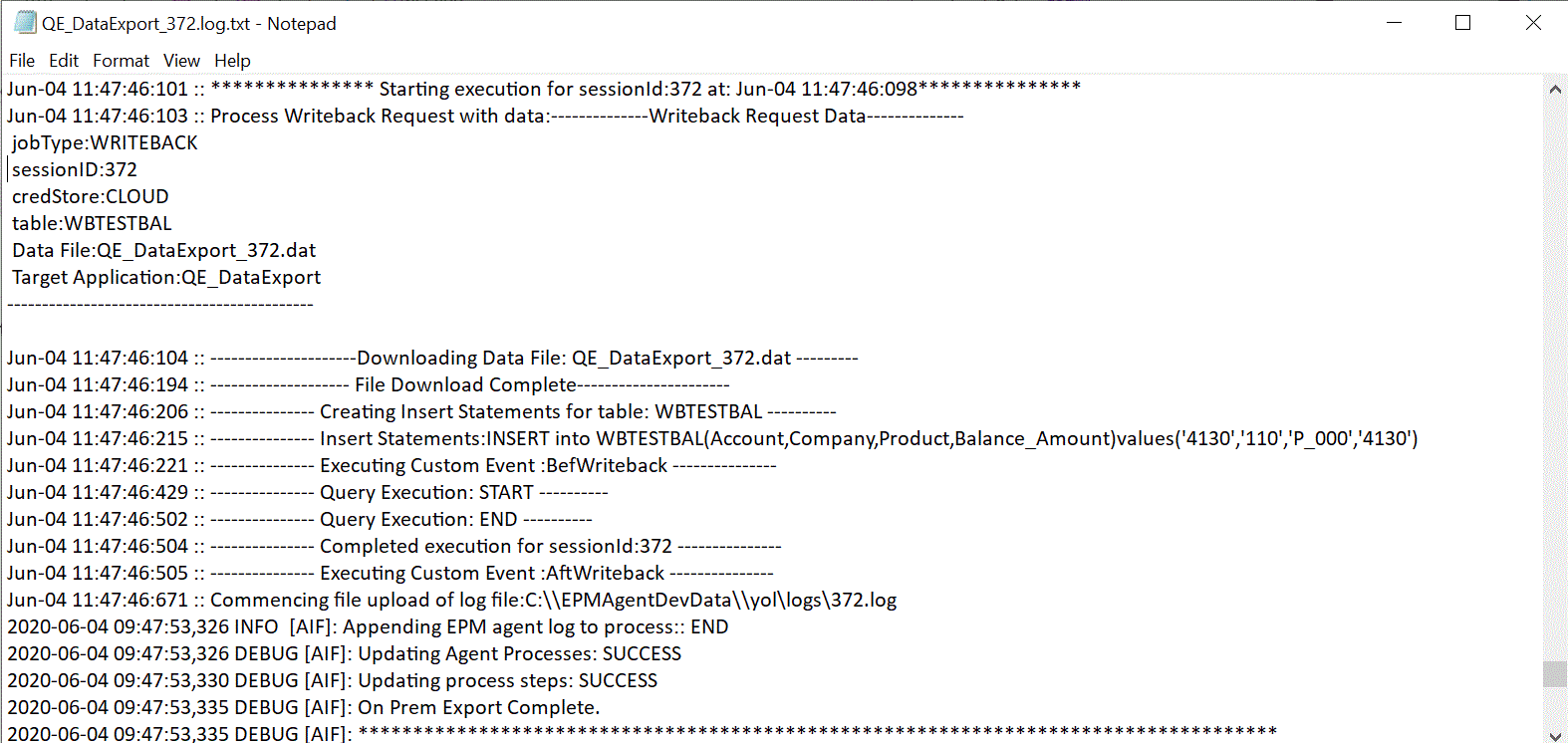Prozessbeschreibung für Writebacks mit EPM Integration Agent
So führen Sie Writebacks in On-Premise-Datenbanken mit EPM Integration Agent durch:
-
Laden Sie die Datei EPMAgent ZIP herunter.
Wenn dies Ihre erste Installation der EPM-Integration ist, finden Sie unter EPM Integration Agent installieren und konfigurieren weitere Informationen.
Wenn Sie über eine vorhandene Installation von EPM Integration Agent verfügen, laden Sie die Datei EPMAgent.ZIP herunter, und entpacken Sie sie. Sie müssen die ini-Datei oder das Zertifikat nicht aktualisieren.
-
Optional: Sie können während der Writeback-Ausführung zwei Ereignisskripte ausführen, einschließlich BefExport und AftExport.
Mit einem BefExport-Ereignis können Sie vor dem Einfügen von Daten in die Tabelle eine beliebige Aktion ausführen, oder Sie können die Standardeinfügeverarbeitung überschreiben. Mit einem AftExport-Ereignis können Sie nach dem Einfügen von Daten in die Tabelle jede Bereinigung im Rahmen der Nachbearbeitung ausführen.
-
Registrieren Sie den Datenexport in einer On-Premise-Anwendung.
Weitere Informationen finden Sie unter Datenexport in On-Premise-Anwendungen registrieren.
-
Navigieren Sie zur Registerkarte Anwendungsdetaildimensionen für die Datenexportanwendung, und prüfen Sie, ob die Spaltennamen im Headerdatensatz genau mit dem Spaltennamen oder Spaltenaliasnamen in der Tabelle übereinstimmen, in die die Daten geladen werden.
Bei Namen muss die Groß-/Kleinschreibung beachtet werden.
Weitere Informationen finden Sie unter Anwendungsdetaildimensionen für den Writeback festlegen.
-
Geben Sie die Spalte "Betrag" in der Zieldimensionsklasse an, und löschen Sie die Werte in der Spalte mit dem Datenspaltennamen.
-
Navigieren Sie zur Registerkarte Anwendungsdetailoptionen für den Datenexport in die On-Premise-Anwendung, und geben Sie an, wie Sie beim Laden von Daten vorgehen möchten. Sie können den Tabellennamen angeben und die INSERT-Anweisung automatisch vom System generieren lassen. Sie können auch auf der Seite mit der Abfragedefinition eine INSERT-Abfrage schreiben und die Anweisung als Methode zum Laden von Daten verwenden.
Sie müssen auch alle Zugangsdaten und JDBC-Verbindungsinformationen sowie den Benutzernamen und das Kennwort für die On-Premise-Datenbank angeben.
Weitere Informationen finden Sie unter Anwendungsdetails für eine Datenexportanwendung definieren.
-
Integrieren Sie die Oracle Enterprise Performance Management Cloud-Anwendung mit der Datenexportdatei, indem Sie die folgenden Aufgaben ausführen.
Aufgabe Beschreibung Weitere Informationen Allgemein Integration für dateibasierte und direkte Integrationsquellen hinzufügen oder bearbeiten. Datenintegrationen definieren Dimensionen zuordnen Spalten in der Datenquelle den Dimensionen in der Zielanwendung zuordnen. Elemente zuordnen Dimensionen zuordnen, um zu ermitteln, wie die Quellfeldwerte in die Elemente der Zieldimension übersetzt werden. Elemente zuordnen Optionen Optionen zum Importieren und Exportieren von Daten definieren. Außerdem Quellfilter definieren. Datenintegrationsoptionen festlegen -
Führen Sie die Integration aus.
Informationen zum Ausführen einer Integration finden Sie unter Integrationen ausführen.
Wenn die Integration ausgeführt wird, initiiert EPM Integration Agent den Exportprozess in EPM Cloud. Der Agent lädt die Exportdaten herunter. Basierend auf der ausgewählten Methode erstellt der Agent auch die geeignete INSERT-Anweisung und lädt die Daten in die Zieltabelle.
Sie können die exportierten Daten prüfen, indem Sie die Ausgabedatei aus den Prozessdetails herunterladen. Die Datenbankspaltennamen für den Writeback werden in der generierten Datei als Spaltenheader angezeigt, wie unten dargestellt.
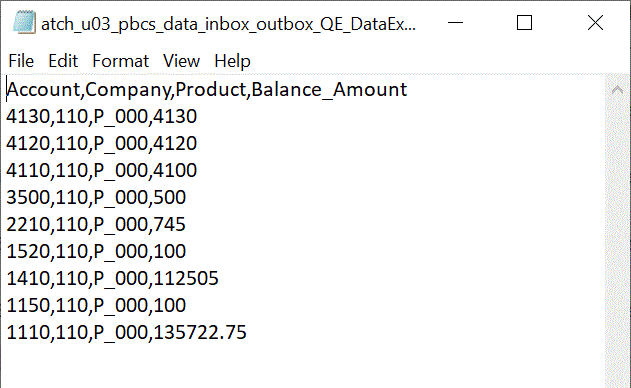
Sie können die Details der Writeback-Ausführung anzeigen, indem Sie die Logdatei für den Job unter Prozessdetails öffnen, wie unten gezeigt: